Ads by Shopperz ou v-bates by Shopperz ou by Shopperz simplement sont des mentions affichées en dessus ou en dessous de certaines publicités qui ne sont pas issues du site web que vous être en train de visiter. Les publicités Ads by Shopperz sont en effet dues à un adware qui s’est installé dans votre système et qui injecte directement dans le code source de certains sites (le plus souvent marchand) des pubs qui peuvent prendre plusieurs forme. Ads by Shopperz peut afficher des bannières mais aussi des comparateur de prix pour des produits liés à la page que vous êtes en train de consulter.
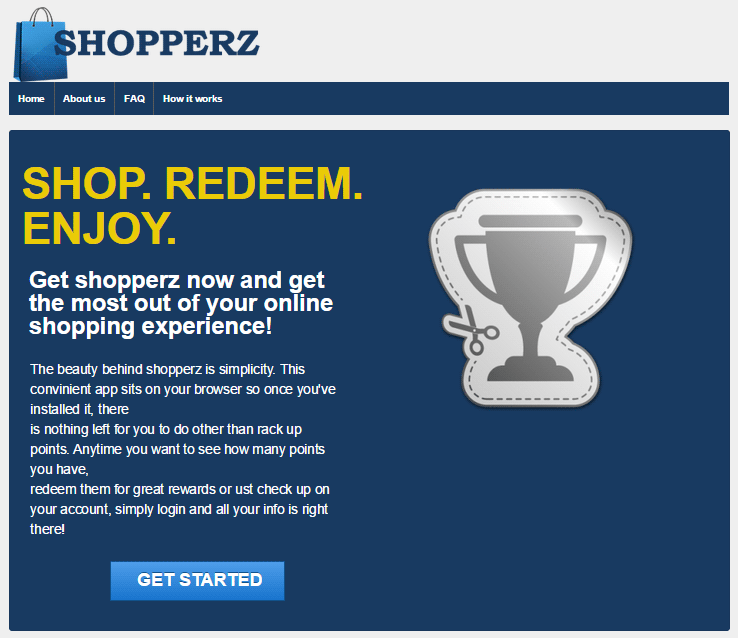
Shopperz est le nom de l’adware qui a infecté votre système, il dispose d’une page web mais ce n’est pas via cette page qu’il s’infiltre sur nos PC. Cet adware s’installe généralement lorsque vous téléchargez et installez des programmes parasites. Shopperz est souvent « packagé » dans les installeurs de programmes gratuits et si vous ne personnalisez pas le programme votre machine risque de crouler sous un nombre important de parasites.
Shopperz, en plus de se répandre partout dans le PC qu’il infecte, va aussi modifier vos DNS, ces paramètres qui font le lien entre l’adresse internet des sites et leur localisation réelle IP. Le fonctionnement des DNS est assez simple, lorsque vous saisissez une adresse internet (www.comment-supprimer.com par exemple), le serveur DNS demande où se trouve le site qui correspond à cette adresse en renvoyant une adresse IP. Vous êtes connecté au site demandé.
Chaque fournisseur d’accès internet possède un serveur DNS qui relaie cette information pour nous, clients, mais il est possible d’utiliser un service tiers comme les serveurs DNS de Google par exemple en modifiant manuellement les DNS de notre système ou encore via les paramètres de notre modem ou box internet (Freebox, Bbox, Neufbox, Livebox etc…). C’est sur cette possibilité que Shopperz a utilisé en modifiant ces paramètres pour les relayer vers ses propres serveurs, permettant ainsi de renvoyer vers de faux sites qui ne correspondent pas à celui demandé pour ajouter de la publicité, dérober des informations ou autre but malveillant… Pour remédier à cela utilisez correctement ResetBrowser en fin de procédure.
Pour information sachez que Shopperz est détecté comme étant un indésirable par 26 programmes de sécurité.
Afficher les 22 autres détections anti-virus

Comment supprimer Shopperz ?
Supprimer Shopperz avec AdwCleaner
AdwCleaner est un outil gratuit de nettoyage conçu pour supprimer très facilement Shopperz mais aussi d’autres infections sans doute installées sur votre PC.
- Téléchargez AdwCleaner en cliquant sur le bouton ci-après :
Téléchargez AdwCleaner - Double-cliquez sur le fichier adwcleaner.exe afin de lancer Adwcleaner.
- Lancez un diagnostic de votre système en cliquant sur le bouton Scanner
- Lorsque le scan est achevé, appuyez sur Nettoyer pour effacer les infections détectées.
- Relancer votre ordinateur si le logiciel vous le suggère.
Supprimer Shopperz avec ZHPCleaner
ZHPCleaner est un logiciel gratuit ne nécessitant pas d'installation conçu pour combattre les browser hijacker et de nombreux scarewares. Son premier objectif est donc d'éliminer les redirections des navigateurs et d'éradiquer les nuisibles de votre machine.
- Désactivez temporairement Avast si ce dernier est installé sur votre machine.
- Cliquez sur le bouton ci-dessous pour télécharger la dernière version de ZHPCleaner :
Téléchargez ZHPCleaner - Double-cliquez sur le fichier ZHPCleaner.exe pour démarrer l'utilitaire.
- Acceptez la licence.
- Appuyez sur Scanner, puis une fois l'analyse finie, appuyez sur Nettoyer.
- Appuyez sur Non si on vous demande si vous souhaitez afficher l'interface de réparation.
- Relancer votre machine si ZHPCleaner vous le suggère.
Supprimer Shopperz avec ESET NOD32
Eset Nod32 est le meilleur antivirus du marché, il détecte les adwares comme Shopperz en plus de tous les virus classiques. Il est habituellement payant mais en le téléchargeant depuis cette page vous pourrez vous en servir gratuitement. Il supprimera Shopperz une fois que vous l'aurez installé et suivi la procédure ci-dessous. Evidemment nous vous conseillons de le conserver afin de rester protéger à l'avenir contre d'autres menaces de ce type.

- Téléchargez ESET NOD32 en cliquant sur le bouton ci-dessous :
Téléchargez ESET NOD32 - Dès que le fichier est téléchargé doublez-cliquez dessus pour lancer l'installation de l'anti-virus.
- Cliquez sur Suivant et patientez le temps que la dernière version du programme soit installée.
- Appuyez sur J'accepte pour accepter le contrat de licence.
- Cochez Activer la détection des applications potentiellement indésirables et appuyez sur Installer.
- Appuyez ensuite sur Terminer et cochez Activer la licence d'essai puis appuyez sur Suivant.
- Saissez un email et cliquez Activer puis sur Terminer.
- Appuyez directement sur Exécuter une analyse intelligente et patientez, Eset NOD32 va supprimer tous les nuisibles de votre PC.
Réinitialiser votre navigateur
Si après avoir suivi toutes les étapes ci-dessus Shopperz est toujours présent sur votre ordinateur, vous pouvez réinitialiser votre navigateur en suivant les indications ci-dessous.

- Téléchargez ResetBrowser :
Télécharger ResetBrowser - Enregistrez le fichier resetbrowser.exe sur votre bureau et double-cliquez sur le fichier.
- Une notice vous indique ce qui va se passer concrètement sur votre machine, cliquez sur Ok pour valider.
- Dans le menu sélectionnez Réinialisation des DNS
- Choisissez Obtenir les DNS automatiquement ou ceux de votre fournisseur d’accès internet si ce dernier est listé ou ceux d’Open DNS ou de Google.
- Appuyez sur Réinitialisez Chrome et patientez.
- Une fois que ResetBrowser a terminé, cliquez sur Ouvrir Chrome et Shopperz sera normalement effacé.

- Téléchargez ResetBrowser :
Télécharger ResetBrowser - Enregistrez le fichier resetbrowser.exe sur votre bureau et double-cliquez dessus.
- ResetBrowser vous explique ce qu'il va faire précisément sur votre PC, appuyez sur Ok pour valider.
- Dans le menu sélectionnez Réinialisation des DNS
- Choisissez Obtenir les DNS automatiquement ou ceux de votre fournisseur d’accès internet ou ceux d’Open DNS ou de Google.
- Cliquez sur Réinitialisez Firefox et attendez.
- Lorsque ResetBrowser a terminé, appuyez sur Ouvrir Firefox et vous devriez être débarrassé de Shopperz

- Téléchargez ResetBrowser :
Télécharger ResetBrowser - Enregistrez le fichier resetbrowser.exe sur votre bureau et double-cliquez dessus.
- ResetBrowser vous détaille ce qu'il va faire précisément sur votre système, cliquez sur Ok.
- Dans le menu sélectionnez Réinialisation des DNS
- Choisissez Obtenir les DNS automatiquement ou ceux de votre fournisseur d’accès internet si ce dernier est listé ou ceux d’Open DNS ou de Google.
- Cliquez sur Réinitialisez Internet Explorer et patientez.
- Dès que ResetBrowser a terminé, cliquez sur Ouvrir Internet Explorer et vous devriez être débarrassé de Shopperz





